כיצד להוסיף את לוח השנה של Google ל- Outlook 2007

עם תצוגת לוח השנה זו לצד זו תמיכה שלOutlook 2007, הוספת לוח השנה של גוגל ללקוח Outlook 2007 שלי בעבודה הייתה דרך פשוטה ויעילה עבורי להימנע מפספוס של פגישות אישיות. התהליך פועל באמצעות קביעת התצורה של Outlook לחיבור או מנוי ליומנים של גוגל פרטי כתובת ICAL.
עדכון 12/4/2010 - עדכן את המאמר כאן עבור Outlook 2010.
לפני שתוסיף את לוח השנה שלך, חשוב להבין שני דברים לגבי חיבור Outlook ליומן אינטרנט (ICAL):
- ICAL מאפשרת גישה לקריאה בלבד ליומן Google שלך בתוך Outlook. אינך יכול לבצע שינויים.
- אין אימות בכתובת ICAL הפרטית כך הקפד לא לשתף אותו עם מישהו אלא אם כן תרצה שיראו את כל מינויים / אירועים ביומן Google שלך.
אוקיי, מספיק שיחות חולין. איך אנחנו עושים את זה?
כיצד להוסיף את גוגל ויומני אינטרנט אחרים ל- Microsoft Outlook 2007.
שלב 1
למצוא את הכתובת של ICAL זה יכול להיות מעט טריקי. פתח תחילה את יומן Google שלך, לחץ על הגדרות. ואז ברגע שהדף נטען לחץ על לוחות שנה.

שלב 2
לחץ על ה לוח שנה שברצונך להציג ב- Outlook. להלן בחרתי ביומן GroovyDexter.
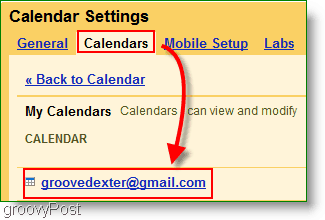
שלב 3
גלול מטה בדף ומצא את מדור כתובת פרטית. מקש ימני ה ICAL כפתור לחץ על העתק Address (או העתק מיקום קישור אם משתמשים פיירפוקס) כדי לקבל את הכתובת הסודית. עותק ה כתובת אתר כתובת שתקבל מכפתור ICAL באמצעות לחיצה ימנית על העתק
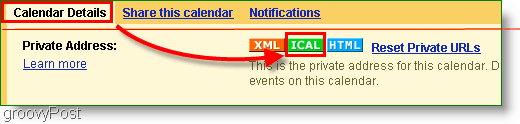
לפני שתמשיך, העתקת את כתובת ICAL מהכתובת כתובת פרטית ולא את כתובת היומן? בחירה זו חשובה. בדוק כפול עכשיו.
שלב 4
פתח את Outlook, לחץ על כלים> הגדרות חשבון
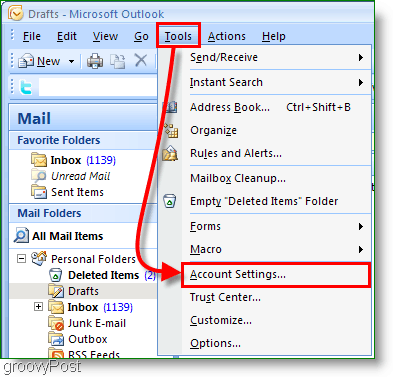
שלב 5
במוקפץ הגדרות החשבון לחץ על לוחות שנה באינטרנט. הבא, לחץ על חדש לאחר מכן הדבק ה כתובת ICAL לתוך הקופסה הלבנה לחץ על הוסף.
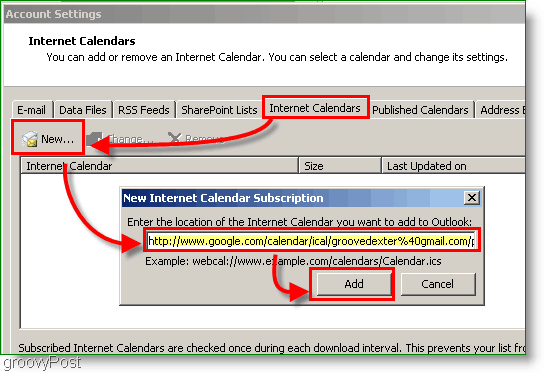
שלב 6
הקצה א שם לתיקיית לוח השנה שלך ותיאור אופציונלי. חשבון התיבה מתחת מגבלת עדכון
הערה: מגבלת העדכון רק תמנע מ- Outlook שלך להפיץ את שרת לוח השנה ללא צורך
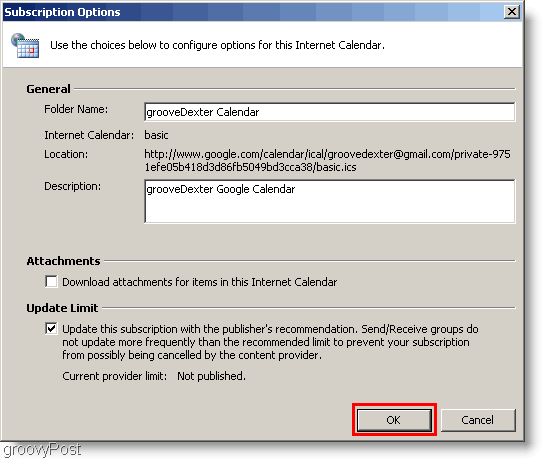
שלב 7
פתוח שלך לוח השנה של Outlook ולחפש את לוח השנה החדש שנוצר ב- Google בסרגל הצד השמאלי. חשבון ה קופסא כדי להציג אותו ליד לוח השנה הקיים שלך.
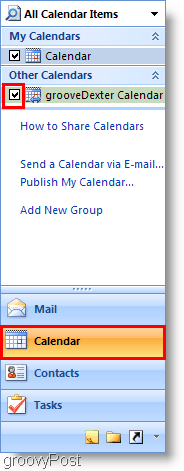
ויולה! עכשיו אתה יכול לראות את שניהם לוח השנה של Outlook ושלך לוח שנה של גוגל בו זמנית. אנא זכור שתהליך זה משאיר את יומן Google שלך כ- "לקריאה בלבד", כך שלא תוכל להתעסק איתו מתוך Outlook. אם אתה מוצא שהוא לא מתעדכן מספיק לעתים קרובות, לחץ על מקש F9 כדי לאלץ עדכון / משיכה מיומן Google שלך.
התוצאה צריכה להיראות כמו לוח השנה שלי למטה:
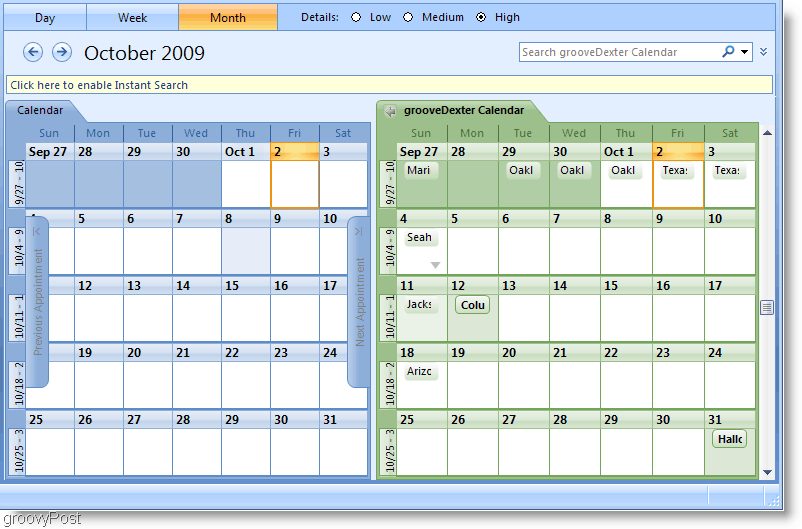
שאלות, הערות? שחרר תגובה למטה, או הצטרף אלינו בפורום קהילת התמיכה הטכנית בחינם!
![שימוש יעיל בסרגל המטלות של Outlook 2007 [כיצד לבצע]](/images/outlook/effectively-using-the-outlook-2007-to-do-bar-how-to.png)









השאר תגובה